Meskipun panduan Cara Membuat Email di Gmail ini bersifat umum, namun seandainya di sebut sebagai Panduan BloGGeR atau Tutorial BloGGer tak ada salahnya juga. E .... barangkali niatanya memang buat email untuk sekaligus registrasi di bloGGeR, Wordpress atau BlogDETIK? Siapa tahu?! Mungkin yang belum pernah ngeblog blom tahu asyiknya ngeblog, oleh karena itu pada kesempatan ini aku hanya berharap bagi sampeyan semua yang mau buat email, sisihkan waktu sedikit buat ngeblog. Banyak banget, dah, manfaatnya. Nggak sekedar hura-hura, kok. Teman juga banyak, ilmu semakin terasah. Siiip pokoknya... Dari pada hanya sekedar cuap-cuap omong kosong belaka, lewat ngeblog ibaratnya orang belajar tanpa sadar.
Email sendiri sebenarnya sesuatu yang pada saat ini jadi kebutuhan pokok terutama bagi siapapun yang punya aktifitas komunikasi lumayan sibuk, atau mungkin yang kepingin punya banyak berkomunikasi. Disamping irit ongkos (dibanding ponsel), saat ini hampir semua hal yang berkaitan dengan komunikasi dengan lembaga, sekolah, teman, keluarga, organisasi ataupun bentuk wadah yang lain, email menjadi pokok/sumber/prasyarat segala tetek bengeknya (bukan tetek sispa-siapa, broer?!). Seperti misalnya mo cuap-cuap di FB atau tweeter ya butuh email, ngeblog atau kirim artikel juga harus pakai email juga. Dah ...
pokoknya email sangat penting artinya buat hidup. So ... Segera buat email sampeyan, dan coba emailnya gunakan untuk membuat blog dulu. Baca saja tutorialnya. Lengkap, kok!
Cara Membuat Email di Gmail (Google Mail) :
Arahkan cursor ke gambar di bawah ini. Silahkan klik untuk membuka gambar!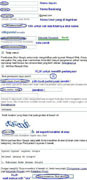
Panduan Lengkap:
- Silahkan anda ketik http://mail.google.com di address bar, atau bisa juga anda KLIK di sini !
- Setelah terbuka halaman baru yang berisi ucapan Selamat Datang di Gmail dengan logo Gmail di sebelah kirinya seperti gambar di bagian atas, silahkan anda KLIK kotak bertuliskan "Buat Akun" (di sebelah kanan tengah).
- Halaman Formulir Pendaftaran Gmail
Lakukan pengisian lembar formulir ini dengan data pribadi anda. Isi dengan teliti dan sebaiknya semua data yang anda tulis dicatat untuk disimpan dengan baik sebagai tindakan preventif apabila suatu saat anda lupa terhadap alamat email atau mungkin kode rahasia (password). - Nama Depan. Tulis nama depan anda pada kolom yang telah disediakan.
Contoh :
- gubhug (dari Nama lengkap : gubhug derita)
- Anda bisa juga menggunakan nama samaran.
- Nama Belakang. Tulis Nama belakang anda.
Contoh :
gubhug (Nama lengkap : gubhug derita) - Nama Login yang di inginkan. Anda dapat menuliskan nama depan anda ditambah kata/angka untuk nama login.
Contoh :
- gubhugbambu@gmail.com
- rumahgubhugderita@gmail.com
- Cek Ketersediaan. Button cek ketersediaan berfungsi untuk mengetahui apakah nama login yang anda inginkan tersedia (belum digunakan orang lain).
- Buat Sandi (Password). Sandi (Password) adalah kode rahasia yang hanya diketahui oleh pemilik email dan digunakan pada saat Login dilakukan.
Jumlah karakter Sandi (Password) biasanya ditentukan oleh pemberi layanan dan bersifat rahasia.
- Sandi (Password) ditulis dalam bentuk huruf dan angka atau perpaduan antara huruf dan angka.
- Sandi (Password) sebaiknya menggunakan lebih dari 8 (delapan) karakter untuk mempertinggi tingkat kerahasiaan dan supaya tidak mudah di tiru orang lain.
- Gunakan sandi (Password) yang mudah diingat.
- Masukkan Kembali Sandi (Password). Ketik kembali sandi pada kolom yang tersedia
- Pertanyaan Rahasia. Pertanyaan dapat anda pilih yang sudah tersedia atau membuat pertanyaan sendiri.
- Jawaban. Jawaban di isi sesuai pertanyaan yang digunakan pada point di atas.
- Email Pemulihan. Bersifat opsional, akan tetapi jika anda sudah mempunyai email yang lain akan sangat bagus bila dicantumkan. Email pemulihan berfungsi untuk berhubungan dengan Gmail ketika anda mengalami permasalahan dengan Gmail anda.
- Lokasi. Pilih negara di mana anda tinggal (Indonesia).
- Verifikasi Kata. Tulis karakter yang di sediakan Gmail pada kolom di bawahnya. Bila karakter yang ada terlalu sulit di baca, silahkan anda KLIK gambar kecil (seperti orang duduk) di sebelah kanan agar muncul karakter yang baru.
- Saya Menerima. Buat Akun Saya. KLIK button yang bertuliskan kata tersebut.
- Verifikasi Akun Anda. Isi nama negara dan tulis nomor telpon anda.
- Kirim Kode Verifikasi ke Ponsel Saya. Klik button yang bertuliskan seperti kata tersebut, kemudian periksa telpon anda untuk melihat Kode Verifikasi dari Gmail
- Verifikasi Akun Anda. Tuliskan Kode Verifikasi dari Gmail di telpon (HP) anda pada kolom yang telah di sediakan
- KLIK button yang bertuliskan Verfikasi. Tunggu beberapa saat !
- Selamat ! Email anda sudah jadi. KLIK Tunjukkan Akun Saya kemudian silahkan anda masuk ke box email anda ! Bila ada kalimat : Mantap ! Lihat Buzz, yuk, silahkan anda KLIK di sebelah kanannya (Masukkan ke kotak masuk ..dst).


























0 comments:
Post a Comment
Berikan Komentar Anda Dibawah Sini Jika Belum Punya Akun Google/Blogger Anda Bisa Pilih Anonymous